Configuración de la impresión universal en MyQ
Inicie sesión en la interfaz de administrador web de MyQ y vaya a MyQ, Ajustes, Sistemas externos.
En la sección Sistemas externos, haga clic en +Añadir y seleccione Impresión universal de Microsoft de la lista.
En la ventana emergente, rellene los campos requeridos:
Título - añada un nombre para su sistema externo de Microsoft Universal Print; por ejemplo, MyQ UP.
Identificación del cliente - la ID de la aplicación (cliente) que copió durante la configuración de MS Azure.
Identificación del inquilino - la Directorio (inquilino) ID que copió durante la configuración de MS Azure.
Haga clic en OK.
Copiar el Código de la ventana emergente, haga clic en la URL, introduzca el código y siga las demás instrucciones. Una vez hecho esto, MyQ se conecta a MS Azure Universal Print. (Hay un tiempo de espera de 15 minutos para confirmar el código. Si no se confirma y un usuario intenta crear una impresora en Azure a través de MyQ, aparece un mensaje en el Temas en la sección de Colas, que se necesita para confirmar el código. Si el tiempo para confirmar el código se ha agotado, entonces cuando un usuario esté intentando crear la impresora, la solicitud de código de dispositivo se generará de nuevo y habrá un mensaje con un nuevo código de usuario en la sección Temas columna).
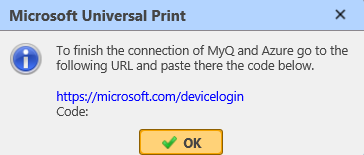
Ir a MyQ, Colas y seleccione la(s) cola(s) que desea asociar a Universal Print. Haga doble clic en la cola (o haga clic con el botón derecho y edite, o seleccione la cola, haga clic en Herramientas y edite) y en las propiedades de la cola, haga clic en el botón Recepción del trabajo ficha. En la pestaña Trabajos a través de MS Universal Print sección, compruebe el Publicar casilla de verificación. Después de unos minutos, su cola estará disponible como impresora virtual en MS Azure Universal Print.
.png)